
AndroidアプリをPCで実行する方法
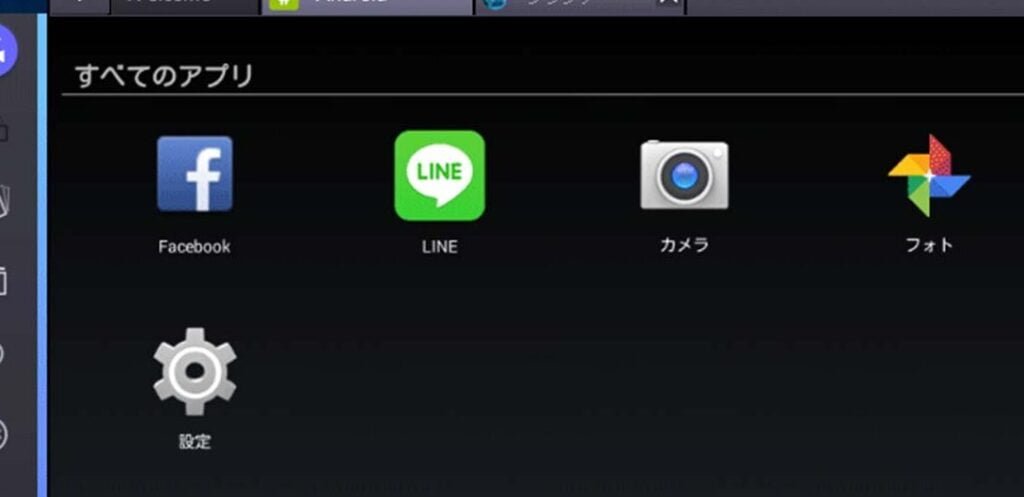
AndroidアプリをPCで実行する方法についての記事のための最大50ワードの紹介です。
パソコン上でAndroidアプリを実行する新しい方法をご紹介します。これにより、より広い画面でアプリを楽しむことができ、作業効率も向上します。手順や必要なツールについて詳しく解説していきますので、ぜひご覧ください。
AndroidアプリをPCで実行する方法:手順とヒント
AndroidアプリをPCで実行する方法:手順とヒント
AndroidのGoogle検索バーを非表示にする方法Androidアプリを開発する際、実際のデバイスではなくPC上でテストしたい場合があります。幸いなことに、Androidエミュレータを使用してPC上でAndroidアプリを実行することができます。以下に手順とヒントを示します。
1. Android Studioをダウンロードしてインストールします。これは、Androidアプリ開発環境であり、エミュレータも含まれています。
2. Android Studioを開き、「新しいプロジェクトを作成する」を選択します。必要な情報を入力し、デフォルト設定でプロジェクトを作成します。
IPhoneからAndroidへアプリを移行する手順3. プロジェクトが作成されたら、AVDマネージャーを開きます。これにより、エミュレータを設定および管理できます。
4. AVDマネージャーで「新しい仮想デバイスを作成する」を選択し、必要なデバイス仕様を選択します。また、最新のAndroidバージョンを使用することをお勧めします。
5. 仮想デバイスが作成されたら、エミュレータを起動します。これには数分かかる場合があります。
IPhoneからAndroidに動画を転送する方法6. エミュレータが起動したら、Android Studioからアプリを選択し、エミュレータ上で実行します。これにより、PC上でAndroidアプリをテストすることができます。
エミュレータを使用してAndroidアプリをPC上で実行することは、効果的な開発手法です。デバイスの制約や互換性の問題を事前に確認することができ、開発プロセスをスムーズに進めることができます。ぜひこの方法を活用してみてください!
【Android版】スマホの写真・動画をパソコンに取り込む方法【Pixel 6で検証】
AndroidアプリのPCでの実行方法
AndroidアプリをPCで実行する方法について詳しく解説します。
ラインメッセージを既読にせずにAndroidで読む方法1. エミュレーターを使用する
Androidの開発者向けツールには、Android Studioに付属しているエミュレーターがあります。このエミュレーターを使用することで、PC上でAndroidアプリを実行することができます。エミュレーターは、Android端末の挙動を再現した環境を提供し、開発者がアプリのテストやデバッグを行うために便利です。
2. 遠隔操作アプリを利用する
PCからAndroid端末に遠隔操作できるアプリを使用することで、AndroidアプリをPC上で実行することも可能です。例えば、「Vysor」や「AirDroid」などのアプリを使用することで、Android端末の画面をPC上に表示させ、マウスやキーボードで操作することができます。
3. Android-x86プロジェクトを利用する
Android-x86プロジェクトは、Androidをx86アーキテクチャに移植したものであり、PC上でAndroidアプリを実行できるようにするためのプロジェクトです。Android-x86イメージをPCにインストールすることで、Android環境をPC上に構築し、アプリを実行することができます。
AndroidアプリをPCで実行する方法 に類似した他の記事を知りたい場合は、カテゴリ チュートリアル にアクセスしてください。








関連記事